Maison >Tutoriel système >Série Windows >Comment changer le réseau de l'App Store dans Win11_Comment changer le réseau de l'App Store dans Win11
Comment changer le réseau de l'App Store dans Win11_Comment changer le réseau de l'App Store dans Win11
- WBOYWBOYWBOYWBOYWBOYWBOYWBOYWBOYWBOYWBOYWBOYWBOYWBavant
- 2024-05-08 17:20:29441parcourir
Si vous souhaitez savoir comment changer de réseau Microsoft Store sur Windows 11, continuez à lire cet article. Ce guide vous guidera pas à pas tout au long du processus et vous expliquera comment ajuster vos paramètres régionaux et linguistiques pour accéder aux magasins d'applications de différents pays. En suivant ce guide, vous pouvez facilement accéder aux applications et au contenu disponibles dans différentes régions.
1. Recherchez et cliquez sur le bouton Paramètres dans le menu Démarrer du bureau.

2. Recherchez les options réseau et Internet.
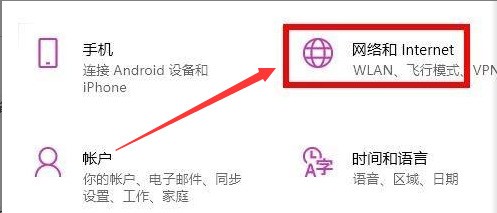
3. Ouvrez la fenêtre Centre Réseau et partage dans les paramètres réseau avancés.
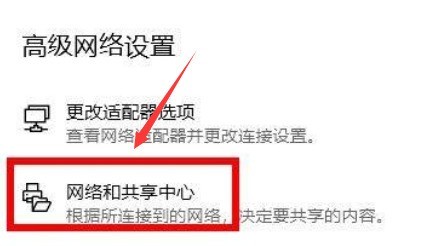
4. Cliquez sur la souris pour ouvrir les options Internet.
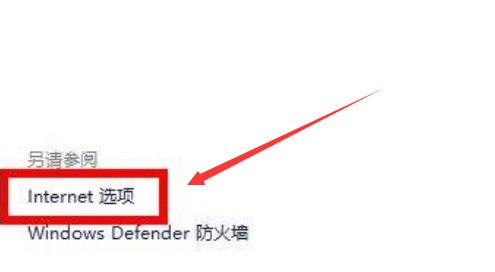
5. Sélectionnez la colonne Avancé dans la fenêtre des paramètres de propriété, vérifiez TLS1.1 et TLS1.2 et enregistrez les paramètres pour rouvrir l'App Store.
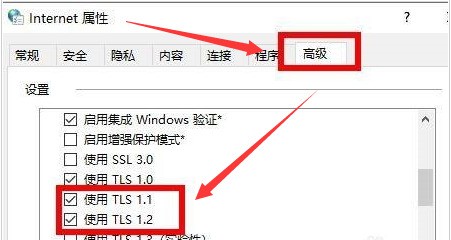
Ce qui précède est le contenu détaillé de. pour plus d'informations, suivez d'autres articles connexes sur le site Web de PHP en chinois!

